ExcelでBITRSHIFT機能を使用する方法
この記事では、ExcelでBITRSHIFT関数を使用する方法について学習します。
ExcelのBITRSHIFT関数は、10進数に対してビット単位の右シフト演算を実行し、演算の実行後に10進数を返します。
ビット単位の右シフト演算は、2進数で実行されます。 10進数の4とビットの右シフトを2と考えてみましょう。ご存知のとおり、4は2進数で100として表されます。したがって、右にシフトすることにより、2つのゼロが2進数の右から減少します。
|
Number |
Binary number |
shift_amount |
Binary number after shift |
Number after shift |
|
4 |
100 |
2 |
1 |
1 |
BITRSHIFT関数は、shift_amountまでの10進数のビット単位の右シフトを返します。
構文:
number1:シフトされる基数10(10進数)の正の整数shift_amount:数値で発生するシフトの量を表す整数。この引数は、正、ゼロ、または負にすることができます。
これが関数のExcel表現です
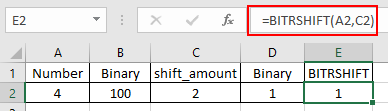
できるように、関数は4でビット単位の右シフト2の後に1を返します。
ExcelでDEC2BIN&BIN2DEC関数を使用して、変換操作を理解できます。
それでは、いくつかの例でそれらを使用して、関数をより深く理解しましょう。
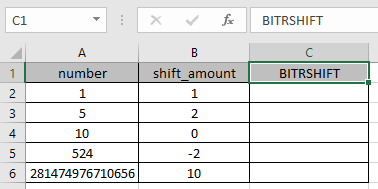
ここでは、列にnumber&shift_amountとしていくつかの値があります。 ExcelでBITRSHIFT関数を使用して、指定された数値に対してビット単位の右シフト演算を取得する必要があります。次の式を使用します。
=BITRSHIFT (A2, B2)
A2:セル参照として関数に提供される番号B2:セル参照として関数に提供される番号
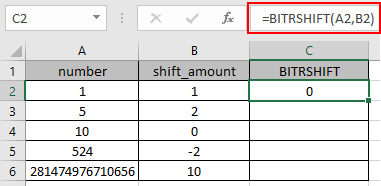
数値の右側に1つのゼロを減らすことによる1(01)のビット単位の右シフト演算は0(0)になります。
Ctrl + Dショートカットキーを使用して、数式を他のセルにコピーします。
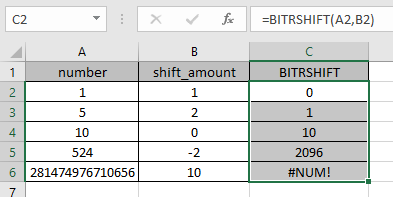
ここでわかるように、BITRSHIFT関数は入力値の結果を返します。
注:
。関数への引数として直接、またはExcelのセル参照を使用して数値を指定できます。
。数値は、0から281474976710655までの有効な10進数である必要があります。
。関数のShift_amount引数として負の数が指定されている場合、値は左にシフトします。
。関数は#NUMを返します!エラー..10進数のいずれかが0未満、または248-1(281474976710655)より大きい場合。
。関数は#VALUE!を返します。エラー、..入力番号がテキストまたは非数値の場合。
ExcelでBITRSHIFT関数と参照セルを使用する方法を理解したことを願っています。 Excelの数学変換関数に関するその他の記事については、こちらをご覧ください。上記の記事に対するご質問やフィードバックをお気軽にご記入ください。
関連記事
link:/ logical-formulas-how-to-use-the-iseven-function-in-microsoft-excel [ExcelでISEVEN関数を使用する方法]
link:/ excel-formula-and-function-iserror-function [ExcelでISERROR関数を使用する方法]
link:/ logical-formulas-the-isnumber-function-in-excel [ExcelでISNUMBER関数を使用する方法]
link:/ logical-formulas-excel-isna-function [ISNA関数の使用方法]
link:/ logical-formulas-how-to-use-the-istext-function-in-excel [ExcelでISTEXT関数を使用する方法]
link:/ logical-formulas-how-to-use-the-isodd-function-in-microsoft-excel [ExcelでISODD関数を使用する方法]
人気の記事
link:/ excel-generals-how-to-edit-a-dropdown-list-in-microsoft-excel [ドロップダウンリストを編集する]
link:/ excel-range-name-absolute-reference-in-excel [Excelでの絶対参照]
link:/ Tips-conditional-formatting-with-if-statement [条件付き書式の場合]
link:/ lookup-formulas-vlookup-by-date-in-excel [Vlookup by date]